C4D建模开孔的方法
设·集合小编 发布时间:2023-03-08 10:08:07 701次最后更新:2024-03-08 10:59:46
导语概要
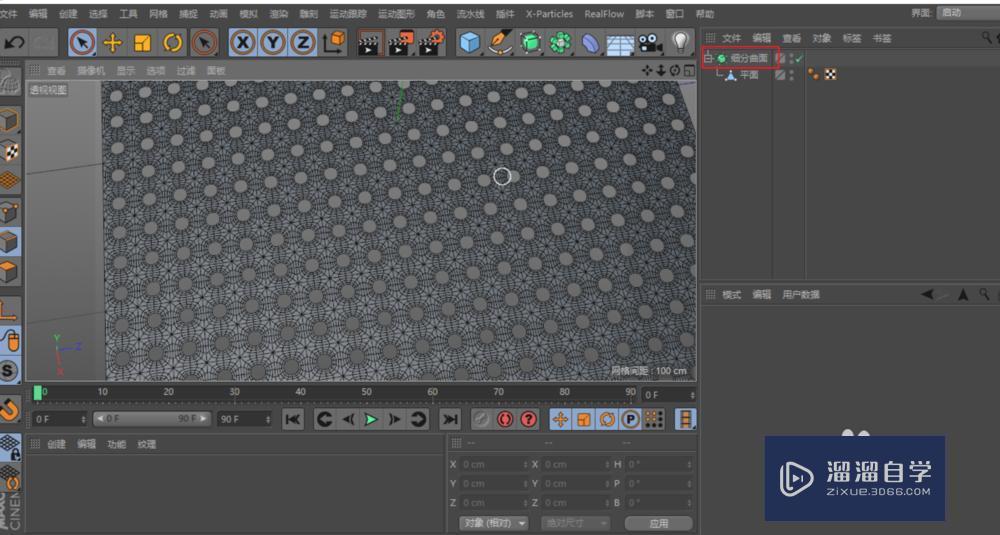
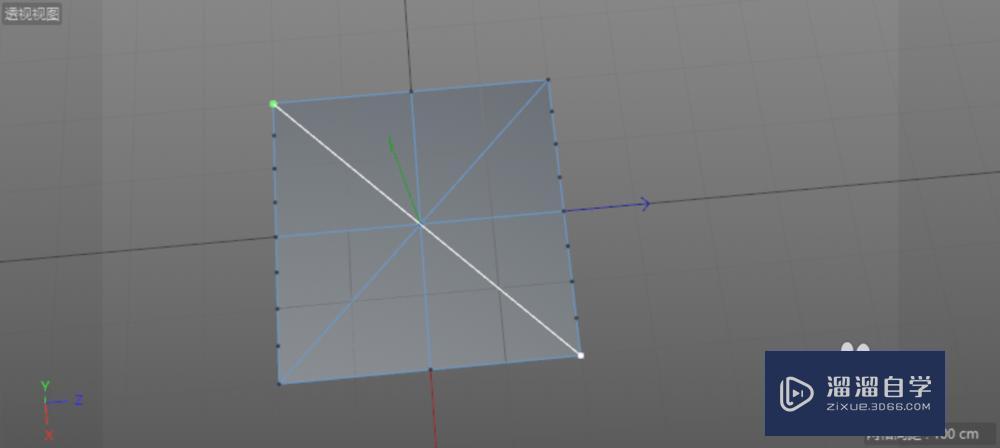

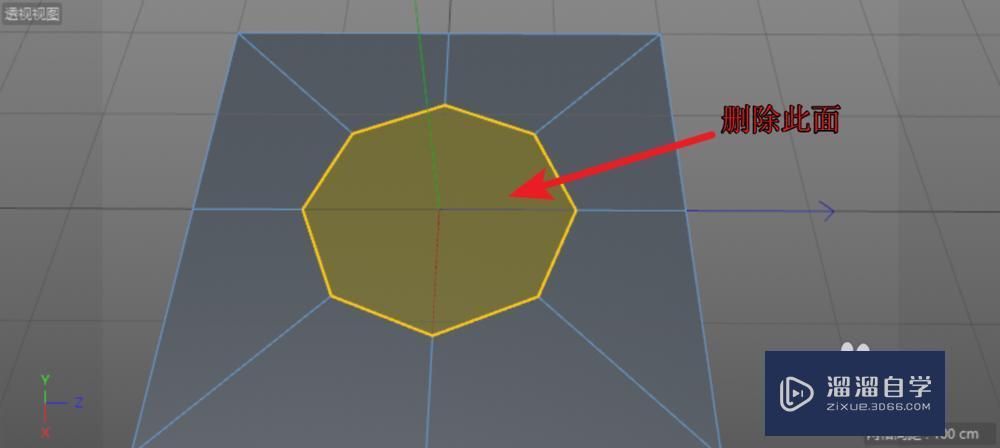

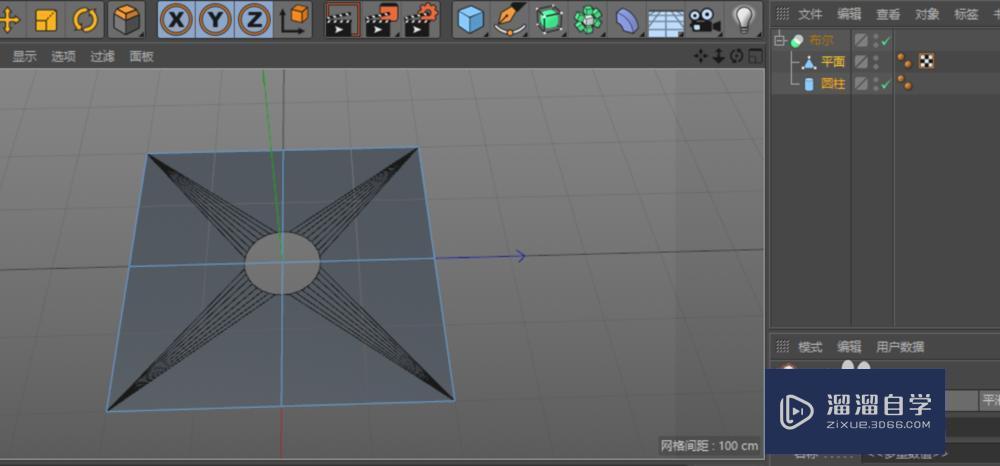


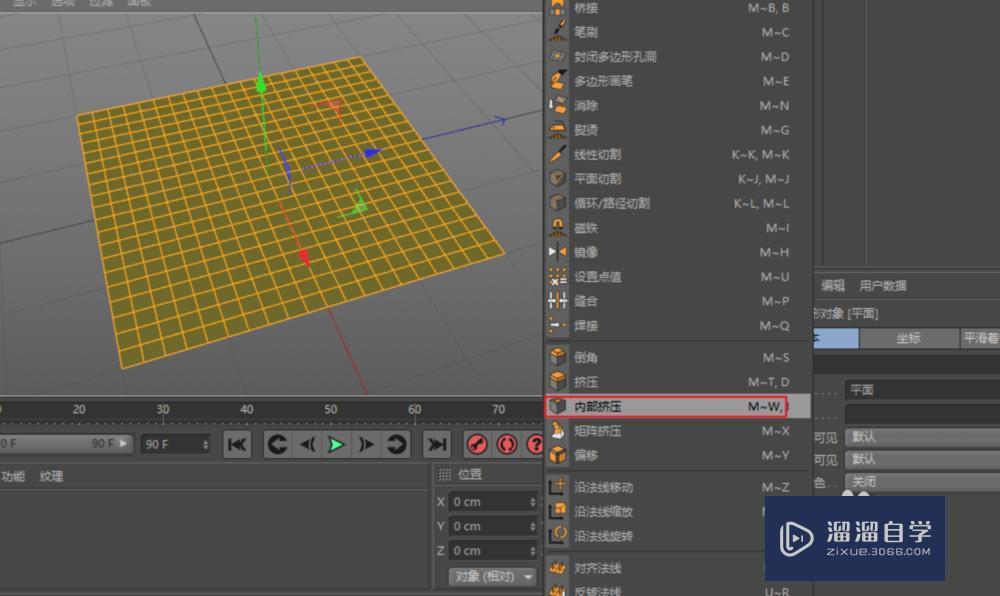
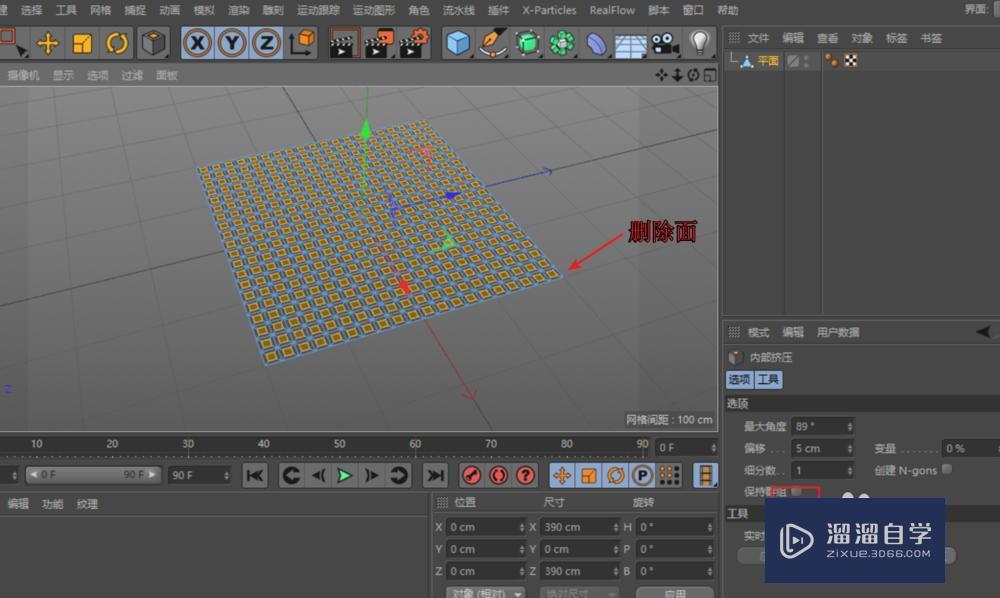
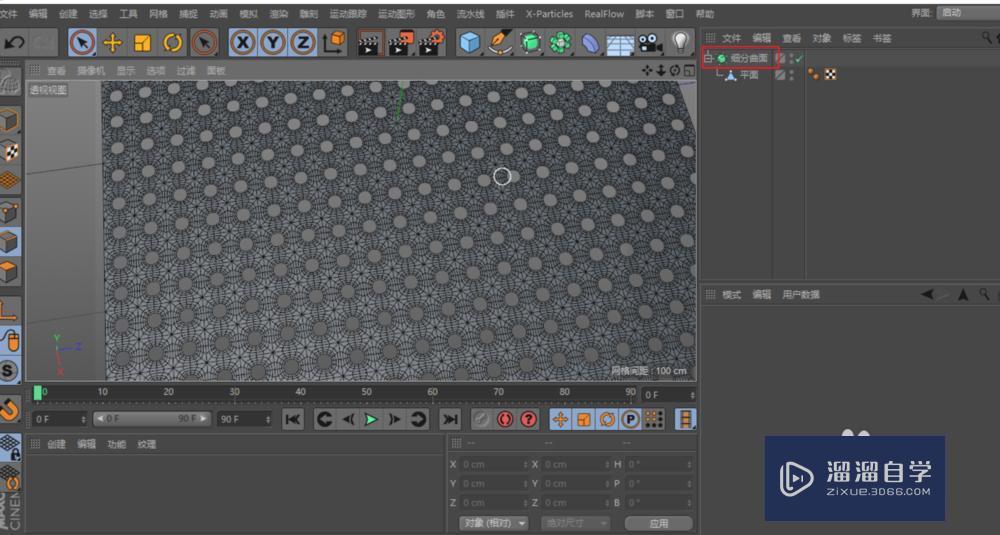
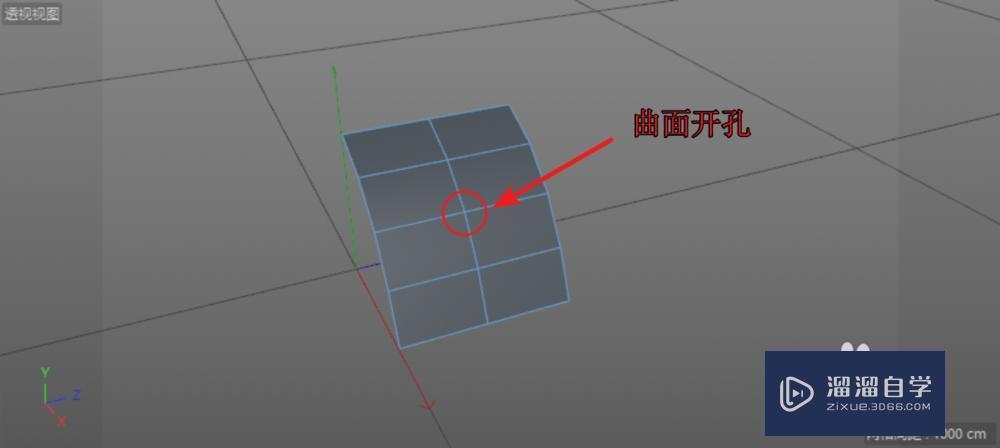
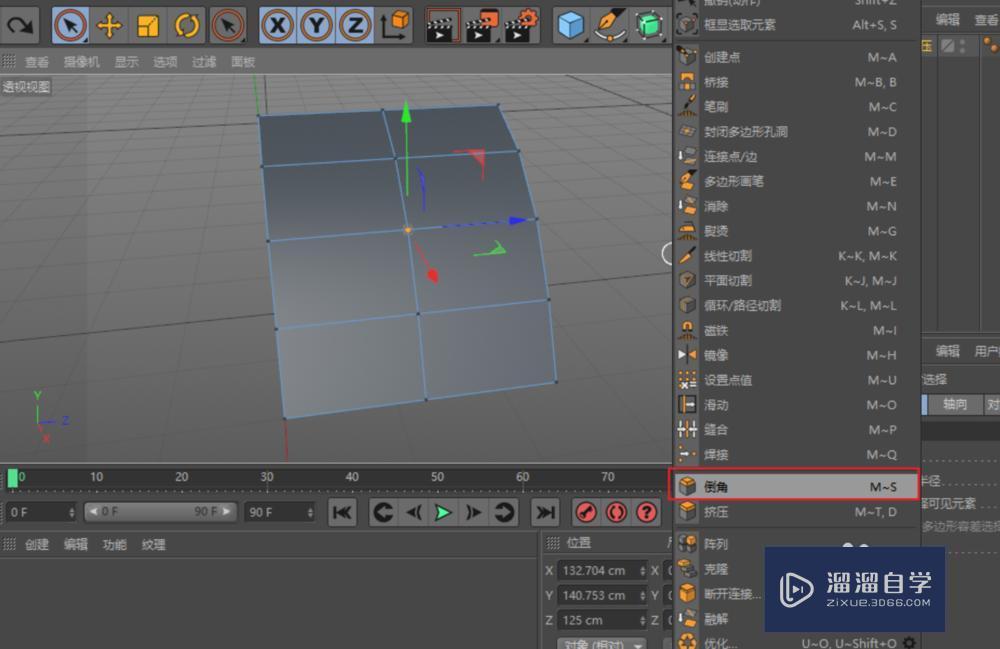

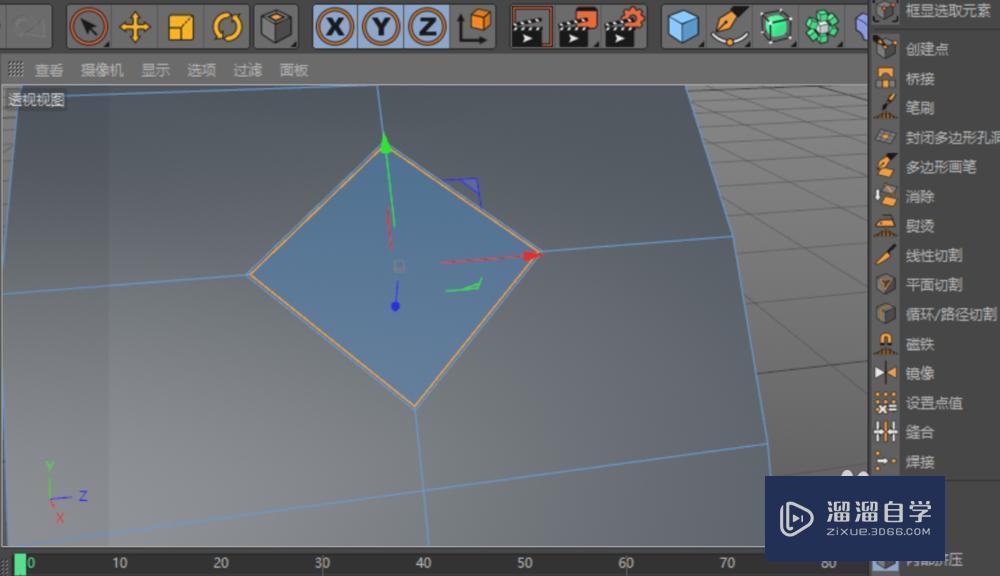
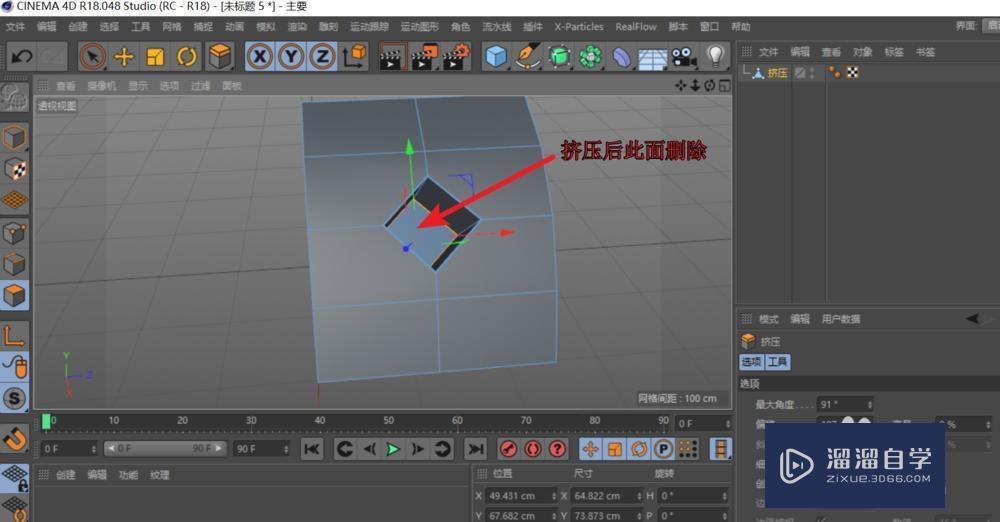
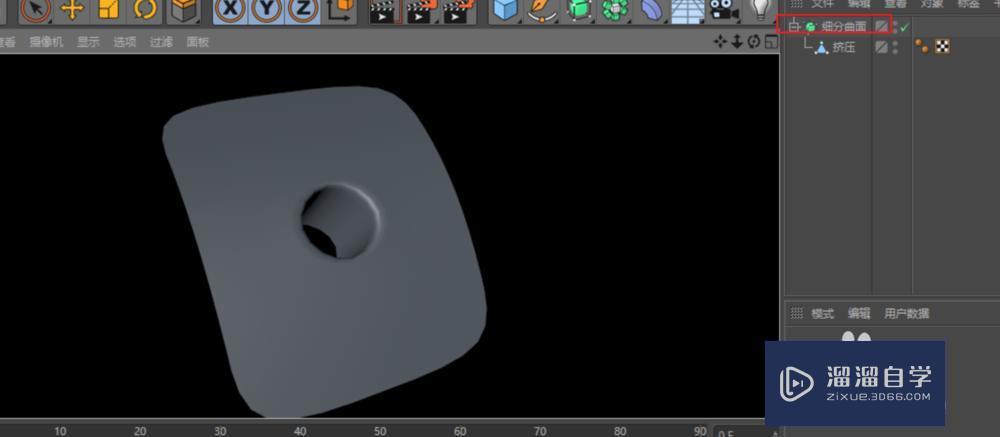

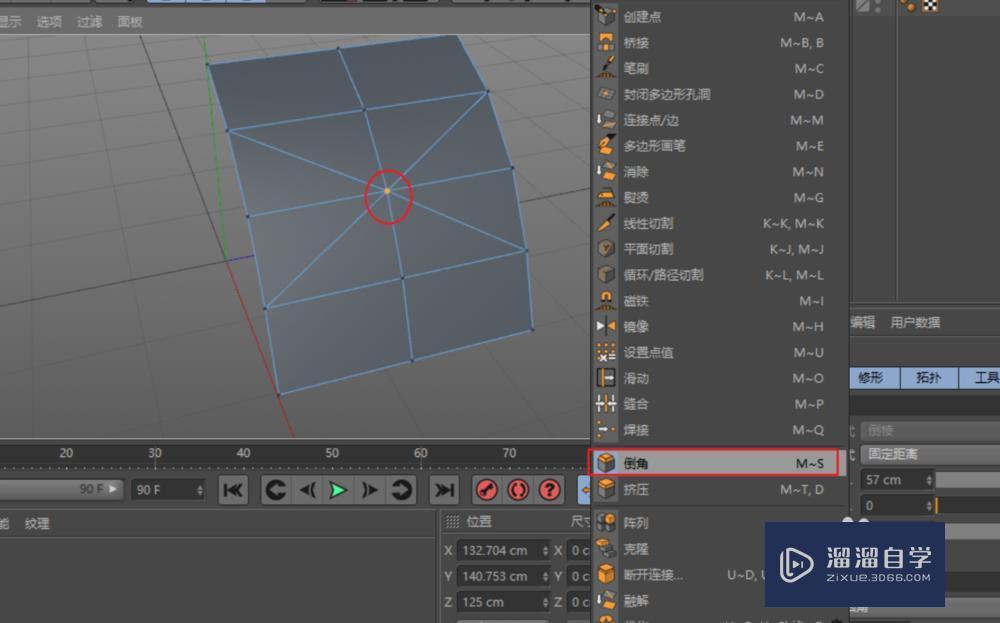

第1步先说下平面原开孔,其实C4D里也有和其它三维软件一样的布尔运算,但在这里总是用布运算来开孔,有时是达不到所要的效果的。一般来说如果对模型的要求不高可以用布尔来开孔;但如果涉及到角色动画绑定方面,用布尔的话会出很多问题。先说平面不用布尔的开孔办法(布尔的很简单和其它软件差不多),打开软件建一平面,宽度和高度的分段设为2.然后c掉(转为可编辑多边 形)。利用切刀工具分割成“米”字格(不分也可以,只为细分曲面时更平滑)。第2步点模式下选择平面的中点,进行倒角(M-S).后选中中间的面删除;给这平面加上细分即可得到光滑的孔。和布尔得到的孔相比就知其布线哪个好了。当然有时也是要布尔开孔的效果的。第3步再说下平面多开孔。如果是多开孔用布尔来做就比较麻烦了。这里还是用一平面举例,建一新平面参数默认就行;直接c掉,在面模式下选择所有的面;第4步所有面处于选中状态,使用内部挤压,挤压时取消保持群组选项,如图;挤压到合适位置后按“Delete”删除选中的面。为平面加上曲面细分即可得到多开的孔。第5步曲面开孔,其原理和平面开孔一样的,只要切好线调整好也是一样开孔的。这里直接在开孔处选点开孔的效果。第6步这是加线后的开孔效果。
相信有很多的小伙伴跟我一样,习惯了用UG建模,用C4D建模时总是不能得心应手。特别是里面的开孔,UG里可没那么多讲究的。但在C4D里就不同了,不过习惯之后就好了,下面我就给大家分享下,C4D建模开孔的方法介绍。希望能帮助到有需要的人。
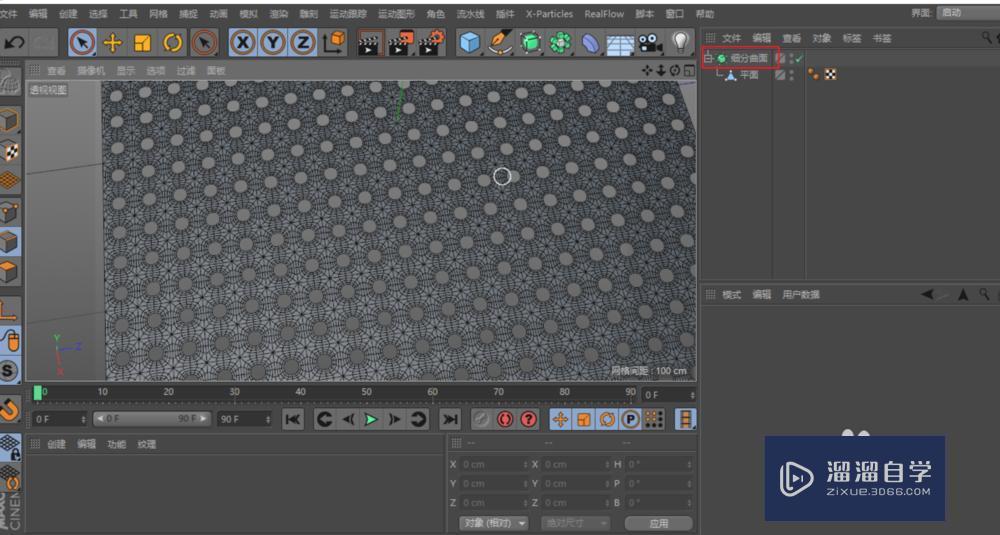
工具/软件
电脑型号:联想(Lenovo)天逸510S; 系统版本:联想(Lenovo)天逸510S; 软件版本:C4D R19
方法/步骤
第1步
先说下平面原开孔,其实C4D里也有和其它三维软件一样的布尔运算,但在这里总是用布运算来开孔,有时是达不到所要的效果的。一般来说如果对模型的要求不高可以用布尔来开孔;但如果涉及到角色动画绑定方面,用布尔的话会出很多问题。先说平面不用布尔的开孔办法(布尔的很简单和其它软件差不多),打开软件建一平面,宽度和高度的分段设为2.然后c掉(转为可编辑多边 形)。利用切刀工具分割成“米”字格(不分也可以,只为细分曲面时更平滑)。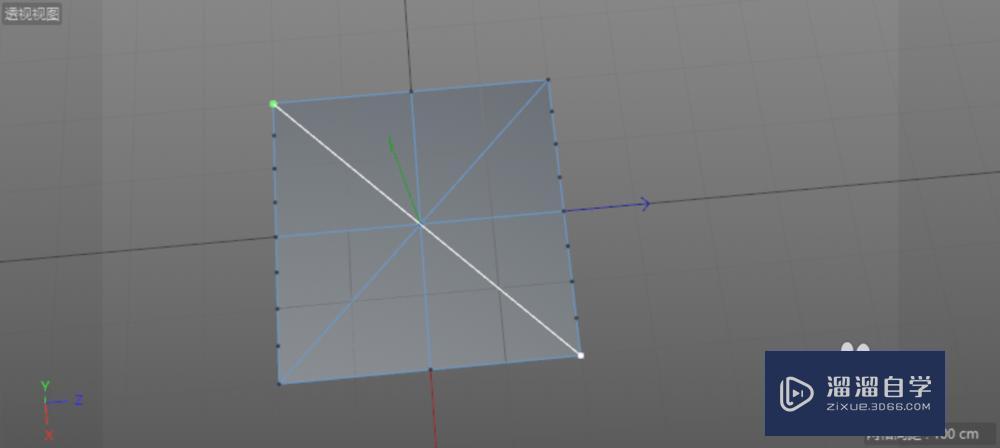
第2步
点模式下选择平面的中点,进行倒角(M-S).后选中中间的面删除;给这平面加上细分即可得到光滑的孔。和布尔得到的孔相比就知其布线哪个好了。当然有时也是要布尔开孔的效果的。
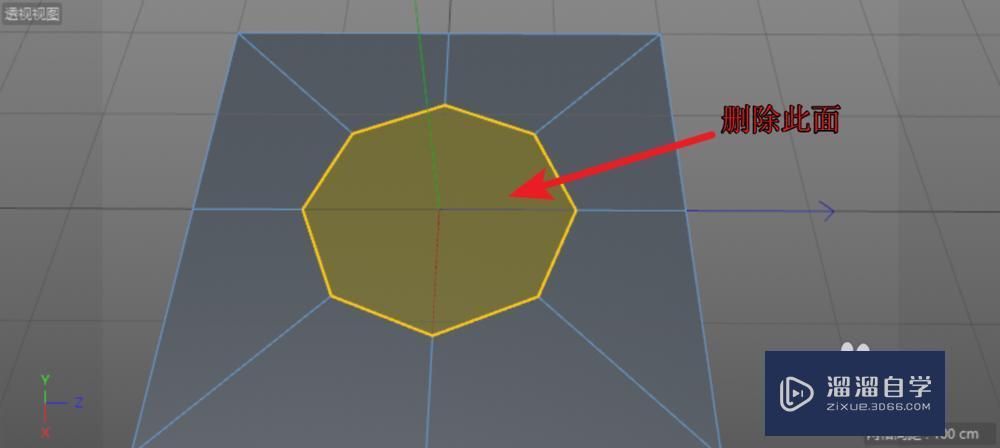

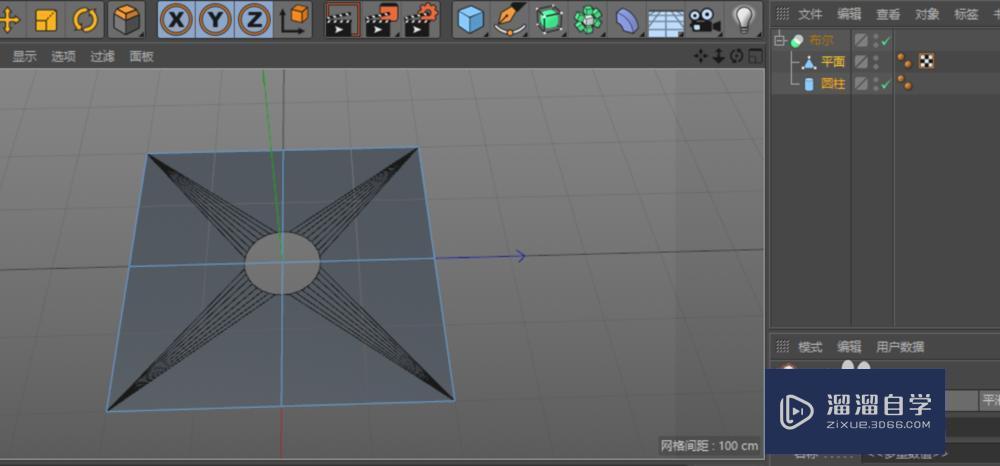
第3步
再说下平面多开孔。如果是多开孔用布尔来做就比较麻烦了。这里还是用一平面举例,建一新平面参数默认就行;直接c掉,在面模式下选择所有的面;

第4步
所有面处于选中状态,使用内部挤压,挤压时取消保持群组选项,如图;挤压到合适位置后按“Delete”删除选中的面。为平面加上曲面细分即可得到多开的孔。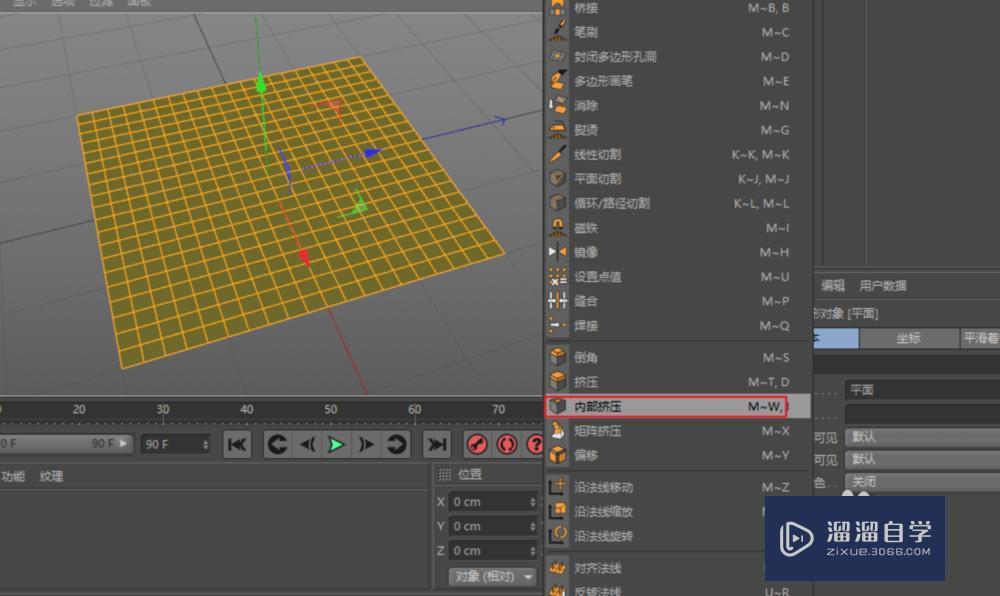
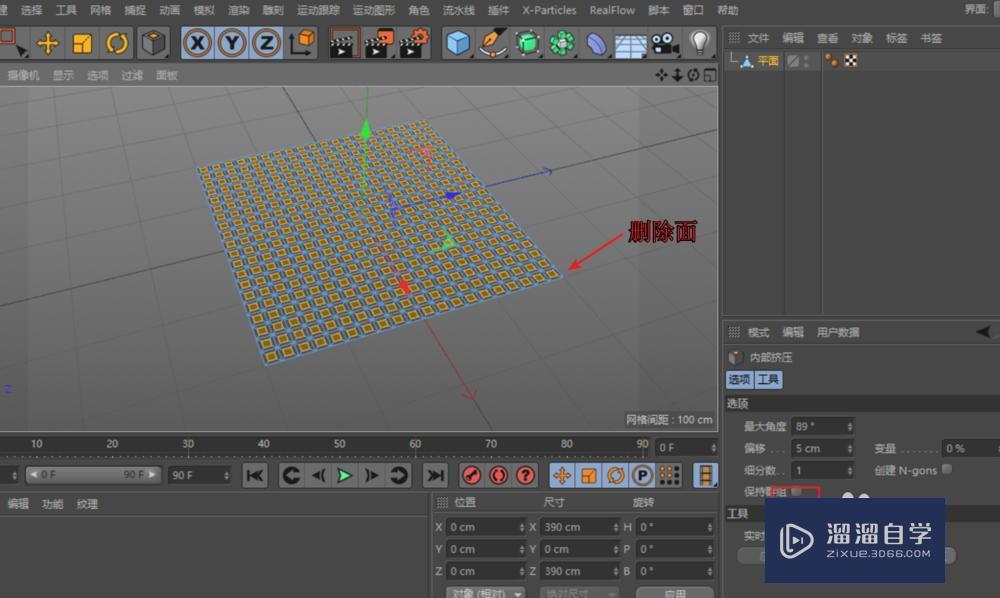
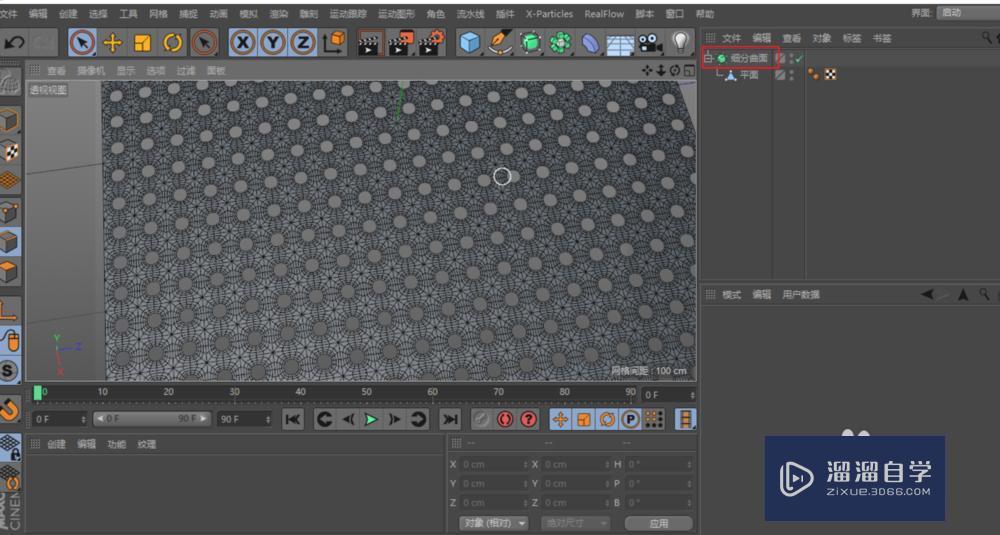
第5步
曲面开孔,其原理和平面开孔一样的,只要切好线调整好也是一样开孔的。这里直接在开孔处选点开孔的效果。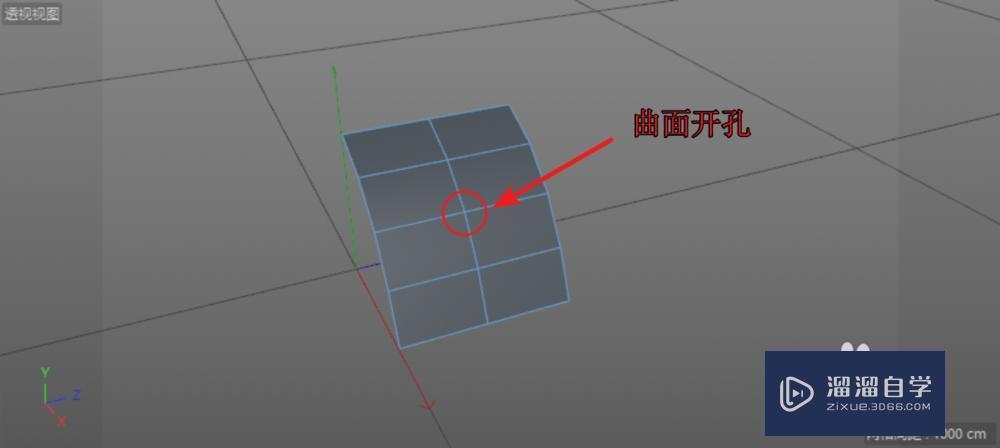
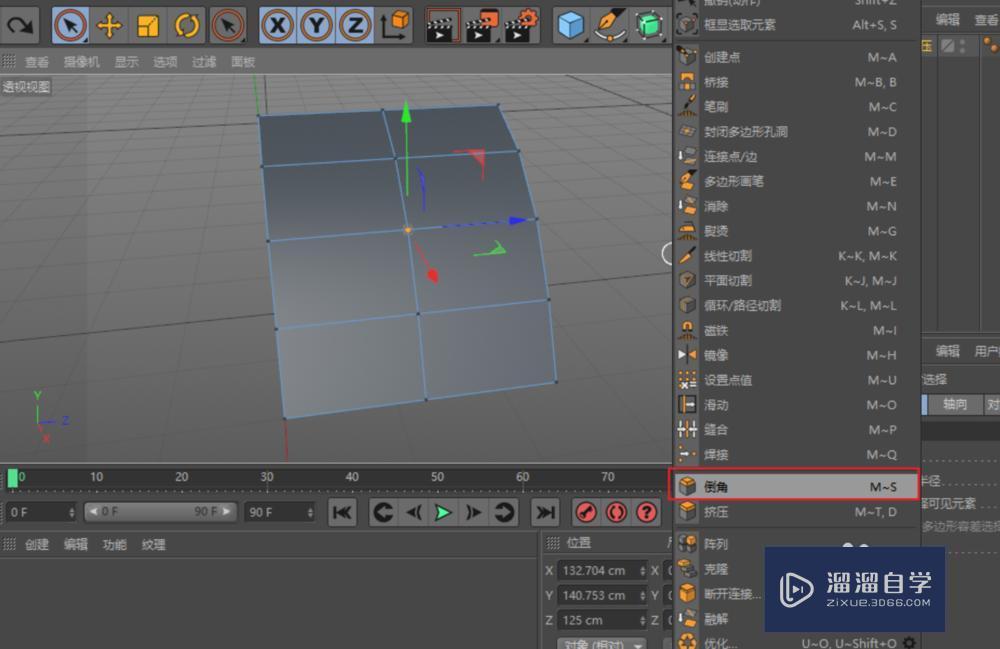

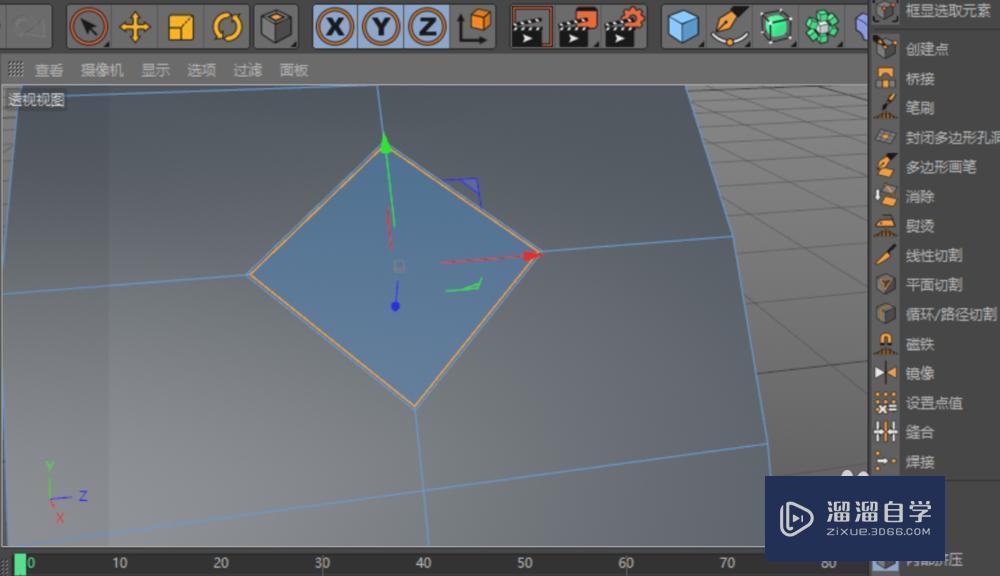
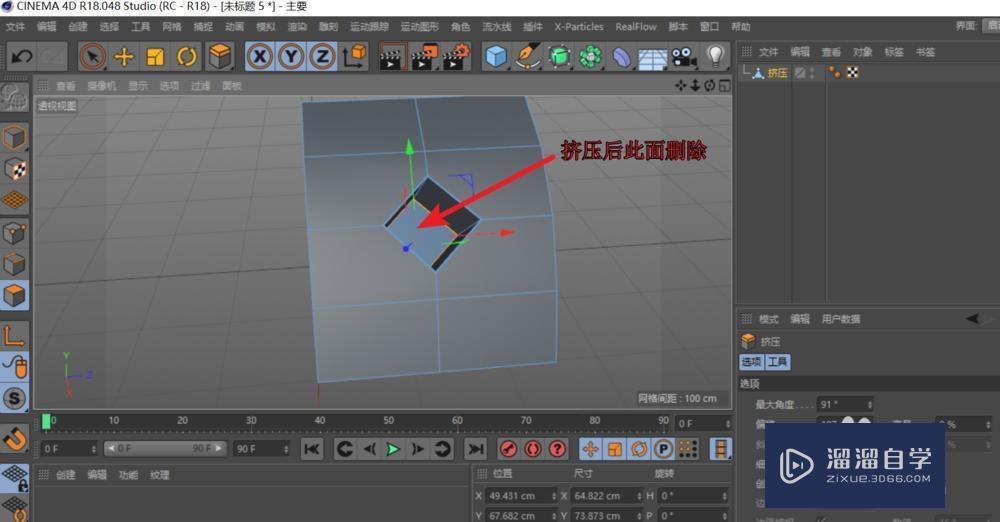
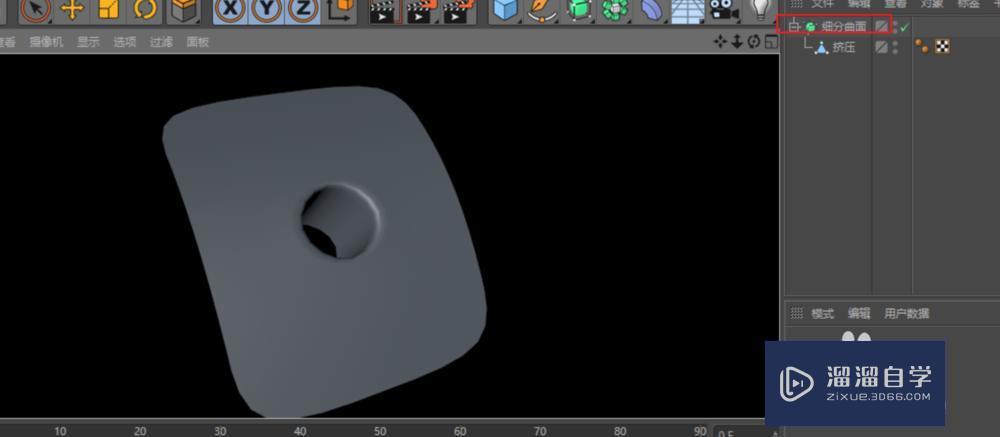
第6步
这是加线后的开孔效果。
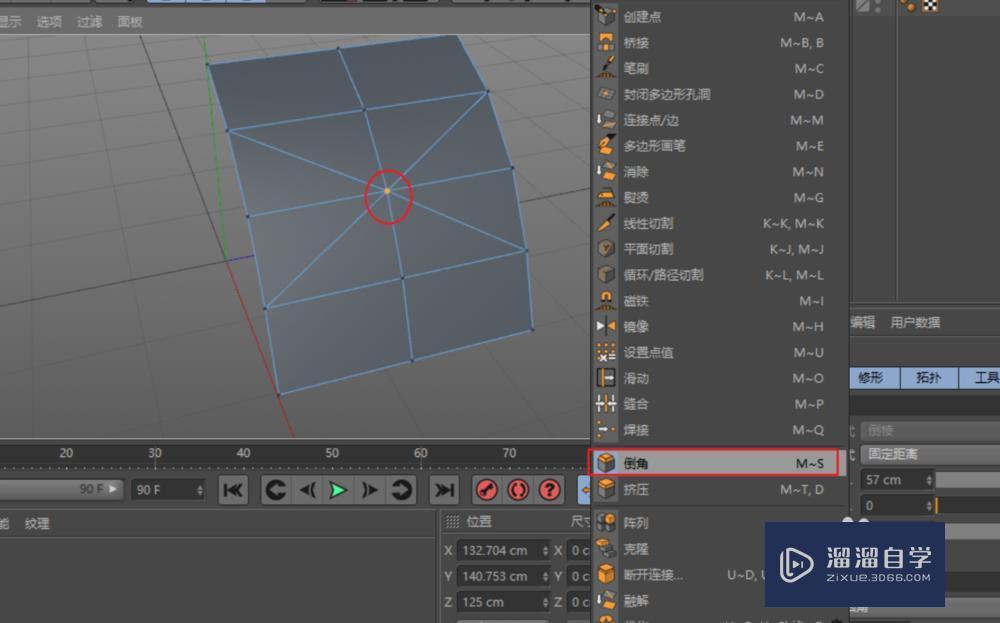

- 上一篇:C4D怎样使模型在细分曲面中保持原来的形态?
- 下一篇:C4D中制作简单的动力学教程
相关文章
广告位


评论列表